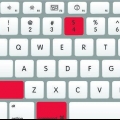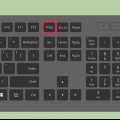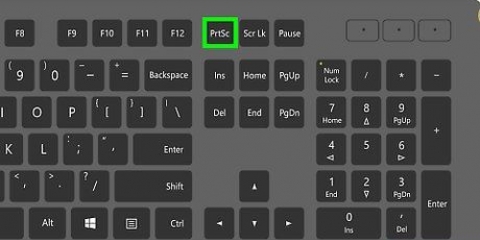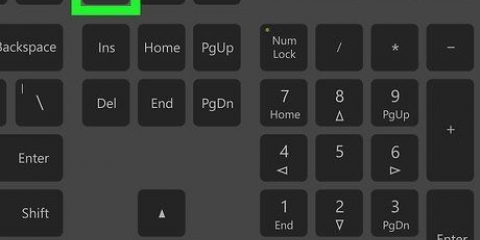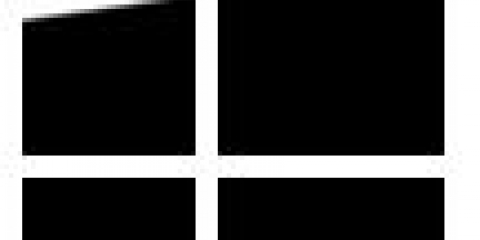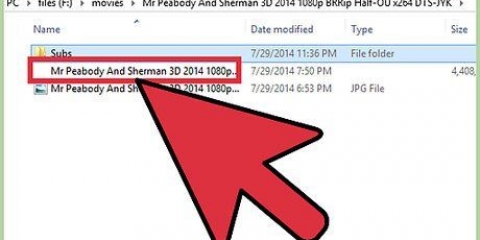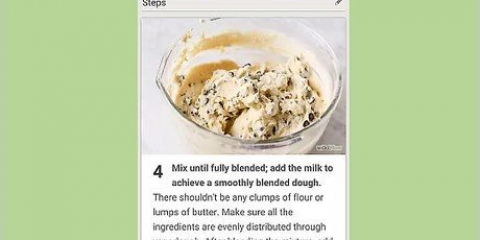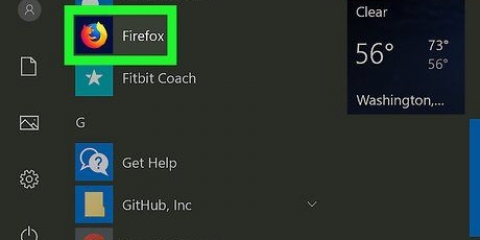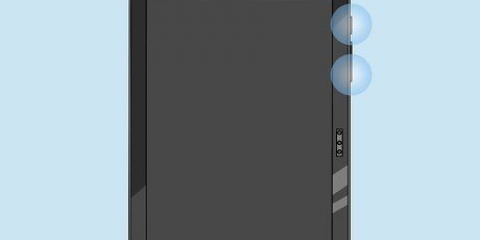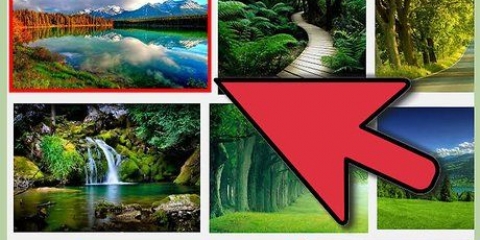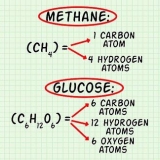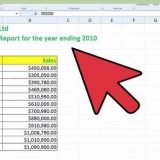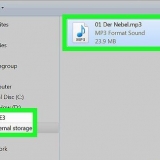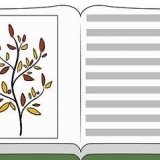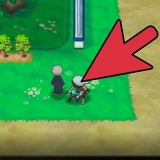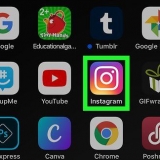Maak File Explorer oop. Kies Foto`s op die linkerpaneel. Gaan na die `Skermkiekies`-lêergids. Maak die skermskoot oop. Die mees onlangse skermkiekie het die hoogste getal. Skermkiekies word soos volg gestoor: `Skermskoot (#)`.

















Neem 'n skermskoot in windows 10
Inhoud
`n Skermskoot is `n momentopname vanaf jou rekenaarskerm. Dit kan baie nuttig wees as jy die inhoud van jou skerm met ander wil deel, soos met `n hulptoonbank-werknemer of vir `n webwerf met tegniese artikels, soos wikiHow! Hierdie artikel wys jou verskillende maniere om `n skermskoot in Windows 10 te neem. Voordat jy begin, maak seker dat alles op die skerm opgestel is soos jy dit wil hê. Maak alle vensters toe wat jy nie op die prent wil hê nie. Maak seker dat niks wat jy wil vasvang, deur enigiets anders beskerm word nie.
Trappe
Metode 1 van 4: Neem `n volskermprent (sleutelbordkortpad)

1. Druk terselfdertyd op⊞ wen+⎙ PrtScr toetse. Die skerm kan vir `n rukkie verdof.

2. Soek die skermskoot.
Metode 2 van 4: `n Skermskoot van `n oop venster

1. Klik in die venster waarvan jy `n prent wil maak. Klik op die titelbalk om die venster te kies.

2. Druk gelyktydigalt+⎙ PrtScr. Die skermskoot sal na die knipbord gekopieer word.
Op sommige toestelle moet jy gelyktydig druk alt+fn+⎙ Druk PrtScr.

3. Maak verf oop. Jy kan dit soek met die soekbalk/ikoon op die taakbalk.

4. Plak die prent. Klik Plak of druk Ctrl+V.

5. Sny die prent. Druk die Knip-knoppie op die lint aan die bokant. Jy kan ook regskliek op die prent en kies die Crop-opsie.

6. Stoor die lêer. Druk File > Stoor of Ctrl+s.

7. Kies `n stoorligging (opsioneel).

8. Benoem die lêer (opsioneel). By verstek word die naam `Untitled` gebruik.

9. Pas die bergingstipe aan (opsioneel). Klik op die aftreklys langs `Stoor as`. Die verstek is die hoë kwaliteit opsie PNG.

10. Druk Stoor.
Metode 3 van 4: Gebruik die Snynutsding

1. Vind die Sny-instrument. Klik op die beginkieslys en tik Sny-apparaat in die soekveld.

2. Maak die knipinstrument oop. As dit in die soekresultatepaneel verskyn, kan jy daarop klik om dit oop te maak. Met hierdie instrument kan jy enige spesifieke deel van jou skerm vasvang.

3. Klik op die aftreklys langs Nuut. Jy kan kies uit vier opsies om die skerm vas te vang: "Vryvorm Snip", "Rektangulêre Snip", "Venster Snip" en "Volskerm Snip".

4. Kies Nuut om die skerm te verdof en die wyser in `n + te verander. Sleep die muis om die area te kies wat jy wil vasvang. Die helder deel van die skerm is die geselekteerde deel.

5. Stoor die skermskoot. Klik op Stoor klik op Lêer > Stoor as om die skermskoot op jou rekenaar te stoor.
Metode 4 van 4: Gebruik Windows Ink Workspace

1. Maak Windows Ink Workspace oop. Druk gelyktydig ⊞ wen+W. Jy kan ook op die penvormige ikoon in die kennisgewingbalk tik of klik. Windows Ink-werkspasie maak oop.

2. Kies `Skermannotasie`.

3. Stoor. Klik op die `Stoor`-knoppie regs bo.
Benodigdhede
`n Toestel wat op Windows 10 werk
Artikels oor die onderwerp "Neem 'n skermskoot in windows 10"
Оцените, пожалуйста статью
Soortgelyk
Gewilde